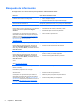User Guide - Windows 8
Table Of Contents
- Bienvenido
- Conozca su equipo
- Conexión a una red
- Navegar usando el teclado, los gestos táctiles y los dispositivos señaladores
- Uso de dispositivos señaladores
- Uso del teclado
- Multimedia
- Administración de energía
- Apagar el equipo
- Configuración de opciones de energía
- Uso de estados de ahorro de energía
- Uso de alimentación por batería
- Búsqueda de información adicional de la batería
- Exhibición de la carga restante de la batería
- Maximización del tiempo de descarga de la batería
- Administración de los niveles de batería baja
- Inserción o extracción de la batería
- Ahorro de energía de la batería
- Almacenamiento de una batería reemplazable por el usuario
- Eliminación de una batería reemplazable por el usuario
- Sustitución de una batería reemplazable por el usuario
- Uso de alimentación de CA externa
- Tarjetas y dispositivos externos
- Unidades
- Seguridad
- Mantenimiento
- Copias de seguridad y recuperación
- Copias de seguridad de su información
- Realización de una recuperación del sistema
- Uso de las herramientas de recuperación de Windows
- Uso de herramientas de recuperación (f11)
- Uso de un disco del sistema operativo Windows 8 (se adquiere por separado)
- Utilice Actualización de Windows para realizar una recuperación rápida y fácil
- Eliminar todo y reinstalar Windows
- Uso de HP Software Setup
- Configuración del equipo (BIOS) y Diagnóstico avanzado del sistema
- Soporte técnico
- Especificaciones
- De viaje con el equipo
- Solución de problemas
- Descarga electrostática
- Índice
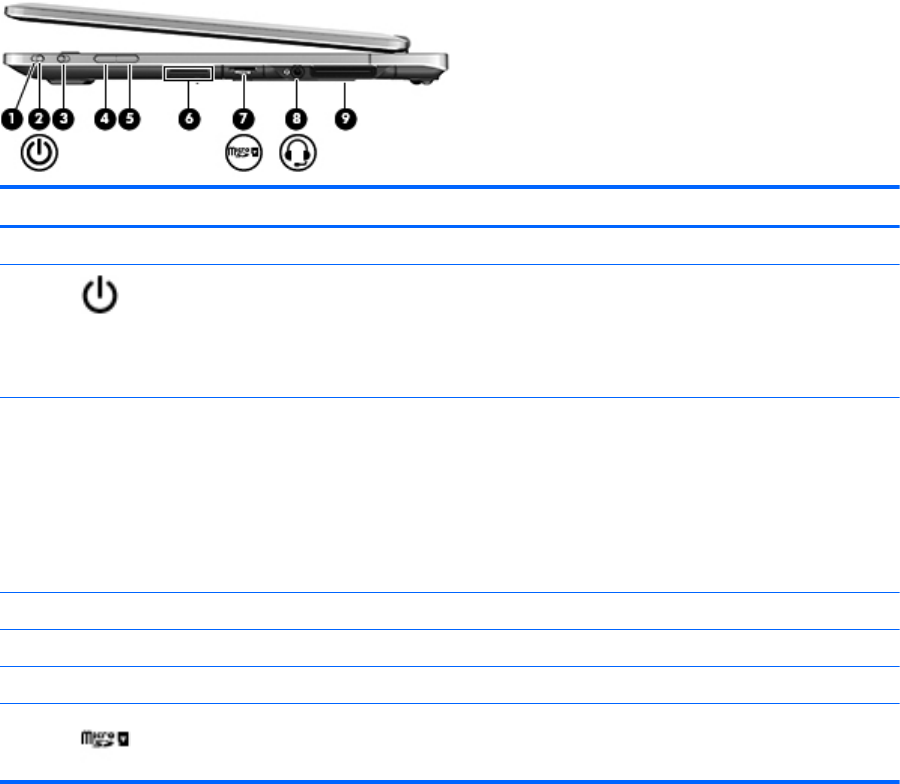
Parte lateral derecha
Componente Descripción
(1) Botón de encendido/apagado Enciende o apaga el equipo.
(2)
Indicador luminoso de alimentación
●
Encendido: El equipo está encendido.
● Intermitente: El equipo está en estado de
suspensión.
●
Apagado: El equipo está apagado.
(3) Botón de traba de la rotación Traba la orientación de la pantalla tanto en el
modo Horizontal como en el Vertical.
NOTA: Cuando pasa de la configuración de
PC portátil a tablet PC y viceversa, la pantalla
del equipo cambiará automáticamente al modo
vertical u horizontal. Para trabar la orientación
actual de la pantalla, deslice el botón de
orientación de la pantalla.
(4) Botón de volumen Reduce el volumen.
(5) Botón de volumen Aumenta el volumen.
(6) Altavoz Produce sonido.
(7)
Lector de tarjetas multimedia Admite una tarjeta de memoria micro SD High
Capacity (SDHC) o un módulo de identidad de
suscriptor (SIM) micro inalámbrico opcional
Parte lateral derecha 7